1. Ausgangslage
Ihre Videokonferenz App, z.B. die Festnetz+ (pascom) App können nicht auf die Kamera des Computers zugreifen. Es erscheint folgende Fehlermeldung.
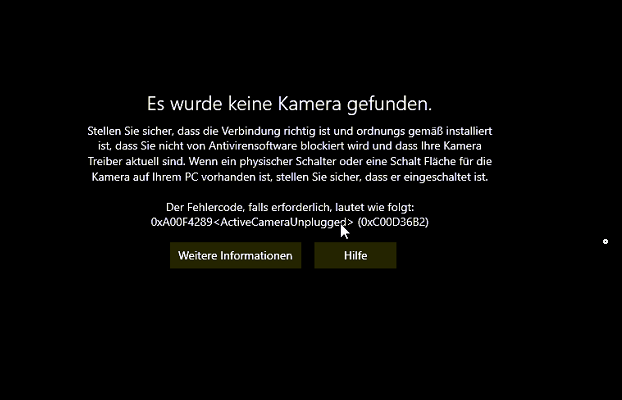
Dass nicht auf die Kamera zugegriffen werden kann, kann verschiedene Gründe haben. Wir haben gängige Varianten zur Problemlösung hier zusammengestellt.
2. Datenschutzeinstellungen anpassen
Es kann sein, dass die Datenschutzeinstellungen von Windows den Zugriff auf die Kamera unterbinden. Gehen Sie wei folgt vor um das zu korrigieren (hier am Beispiel der Festnetz+ App):
- Sicherstellen dass Kamera physisch nicht abgedeckt (mittels phyischem Schieberegler auf einigen Geräten).
- Pascom Client beenden via System Tray > Rechtsklick auf Pascom Icon > Beenden
-
Start > Einstellungen > Datenschutz > Kamera:
- Sicherstellen, dass Ein
-
Falls bereits Ein: Aus, 3s warten, Ein


- Pascom Client starten
- Einstellungen > Video
- Kurz warten, dann kommt nach ein paar Sekunden die Integrated Webcam
3. Variante: auf die von Microsoft empfohlenen Standardeinstellungen zurücksetzen.
Gehen Sie wie folgt vor um die Standardeinstellungen wieder her zu stellen.
- Start > Einstellungen (Zahnrad)
- Apps
- Standard-Apps
- Zurücksetzen
